OneNote je dosta izdao od izlaska. Započelo je kao vrlo osnovna aplikacija za bilješke. Tijekom godina poboljšavao se i razumno se drži u usporedbi s Evernoteom. Microsoftov paket produktivnosti također je nevjerojatno popularan na radnim površinama, a OneNote je njegov dio. Najnovija inačica prilično je fenomenalna omogućava vam umetanje snimaka, zvuka, pa čak i proračunskih tablica iz Excela. Ispunjava većinu zahtjeva za uzimanje bilješki, a nedostajuće značajke nadoknađuju se dodacima. Gotovo sve aplikacije u MS Officeu imaju svoj set dodataka i OneNote se ne razlikuje. Ako OneNote koristite za pohranjivanje bitova koda, NoteHighlight2016 dodatak koji biste trebali isprobati. Omogućuje vam pravilno oblikovanje koda u OneNoteu i podržava C #, CSS, SQL, JS, HTML, XML, Java, PHP, Perl, Python, Ruby i CPP.
Format koda u OneNote
NoteHighlight2016 je dodatak otvorenog koda. Preuzmite je sa Github-a i pokrenite MSI datoteku. Vodi brigu o cjelokupnom postupku instalacije. Nećete to morati omogućiti kao u ostalim uredskim aplikacijama. Nakon instaliranja otvorite OneNote i vidjet ćete novu karticu pod nazivom "NoteHighlight".
Na ovoj se kartici prikazuju svi jezici koje podržava. Dodatak neće ispravno oblikovati kôd ako ne odaberete odgovarajući jezik.
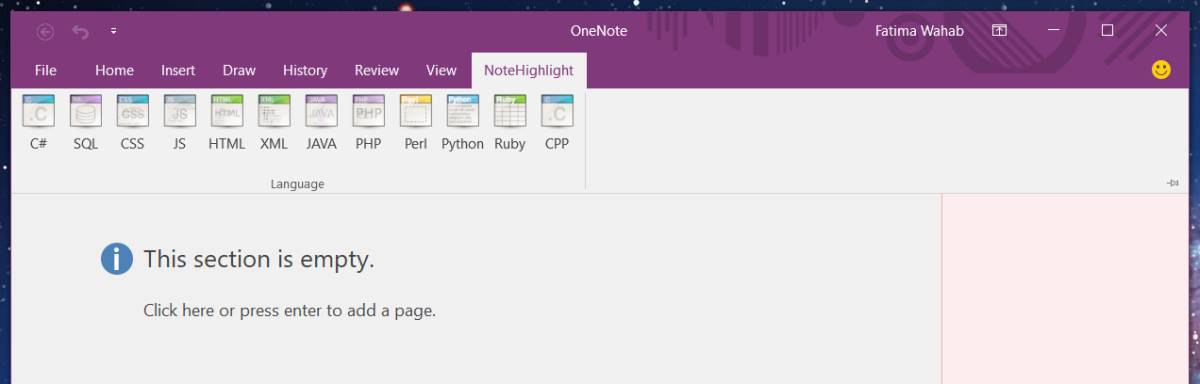
Kad odaberete jezik, otvara se novi prozor. Zalijepite kôd u ovaj prozor i obavezno provjerite mogućnost "Kopiraj u međuspremnik". Kada omogućite ovu opciju, bilo koji kôd koji zalijepite u okvir NoteHighlight oblikuje se i zatim automatski kopira u međuspremnik. Ako ne omogućite opciju, morat ćete ručno kopirati oblikovani tekst.
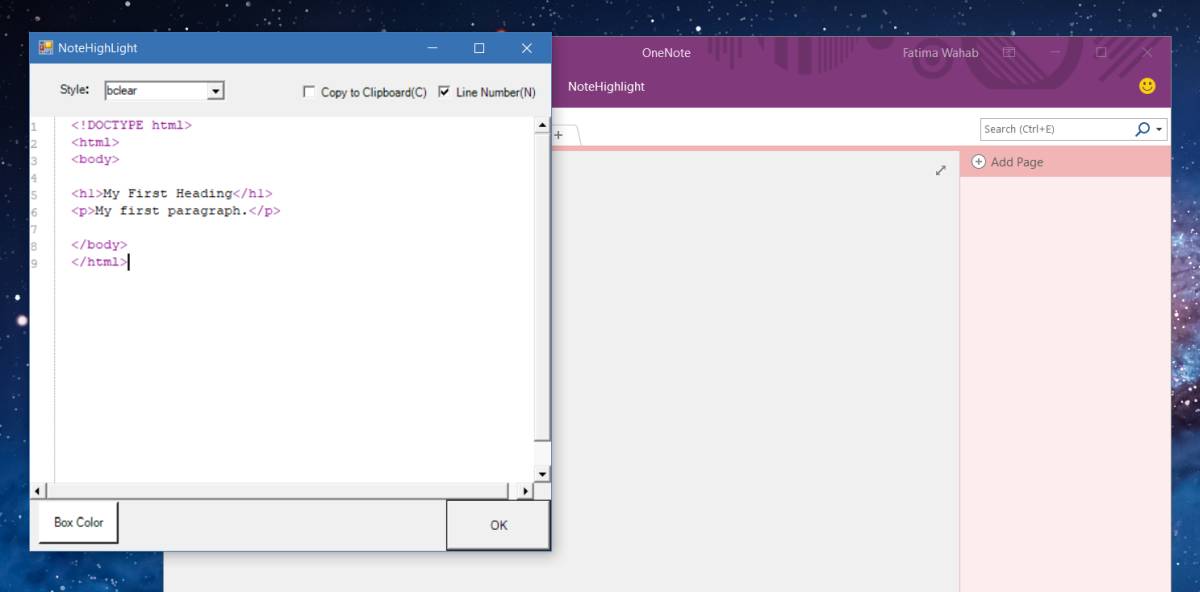
Otvorite bilježnicu i zalijepite je u bilješku. Zadržat će svoje oblikovanje.
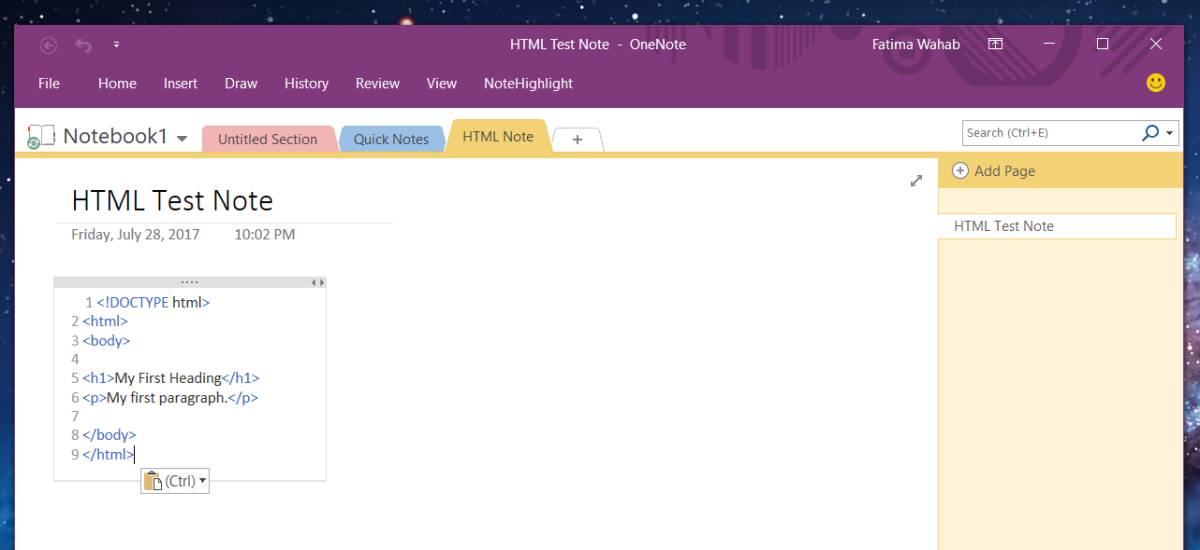
Ograničenja
NoteHighlighter vam omogućuje oblikovanje koda u programu OneNoteali to ne dodaje funkcionalnost unutar sučelja za uzimanje bilješki. Postoji posrednik, tj. Okvir koji se otvara kad odaberete jezik. Ako pokušate urediti isječak koda koji ga zalijepite u bilješku, on ga ne prepoznaje i ne oblikuje. Ako želite izvršiti bilo kakve promjene u isječku koda koji ste zalijepili i zadržati njegovo oblikovanje, morat ćete ponovo proći na kartici NoteHighlight.
Dodatak prepoznaje sintaksu koda, a zatimformatira za OneNote koristeći ugrađene stilove oblikovanja teksta. Uvijek možete promijeniti oblikovanje odabirom i korištenjem alata Osnovni tekst na kartici Početna. Dodatak funkcionira u OneNoteu 2016.












komentari